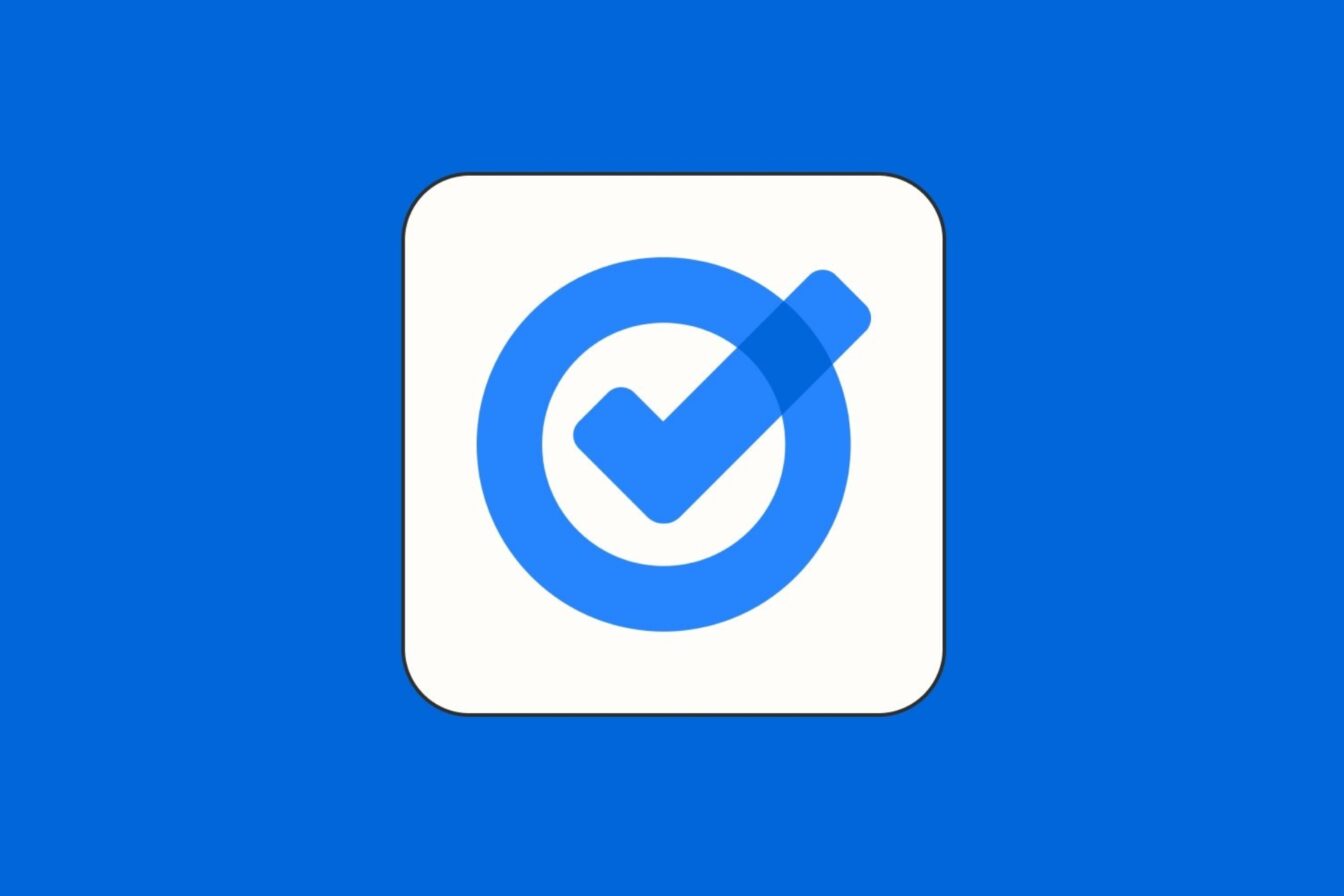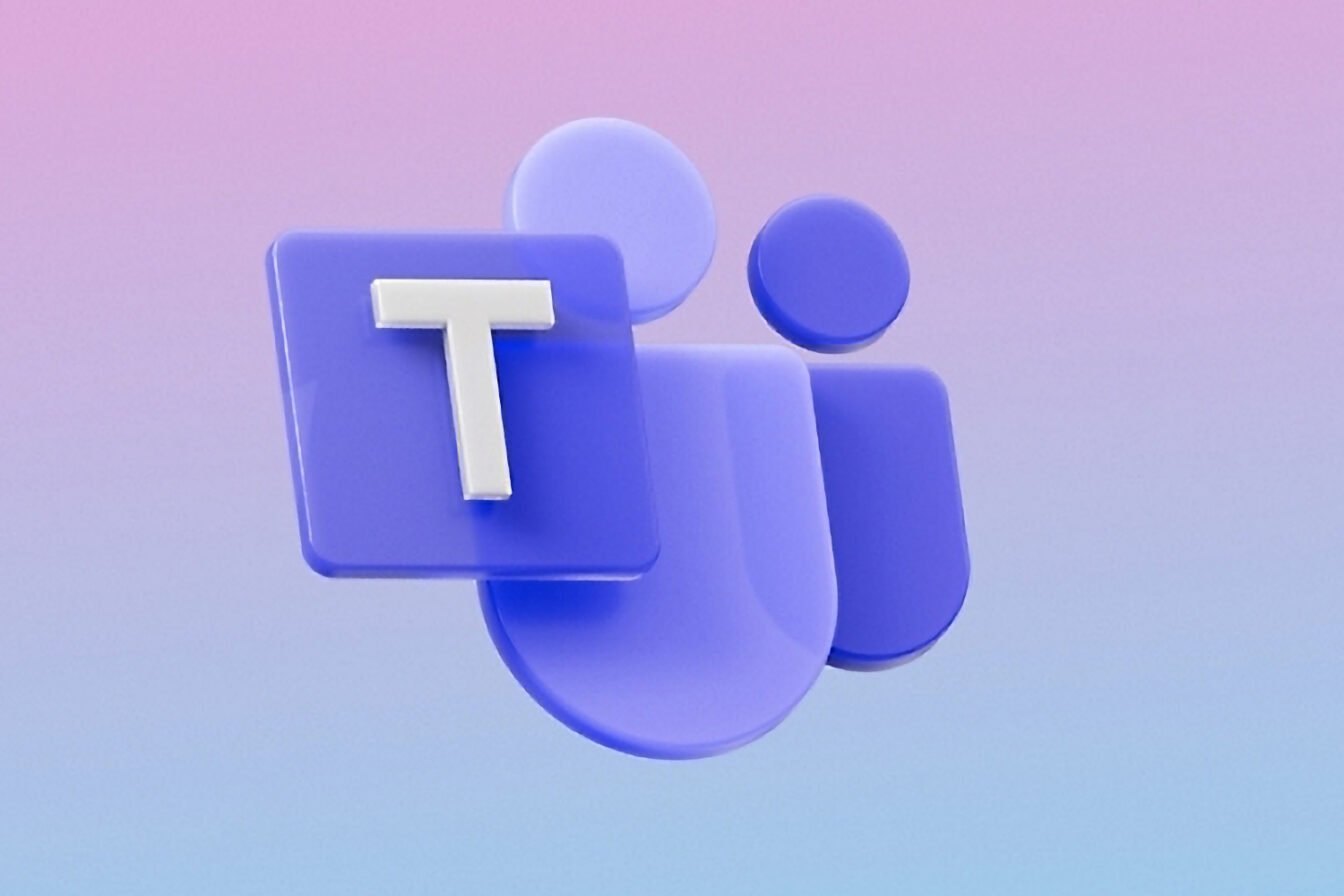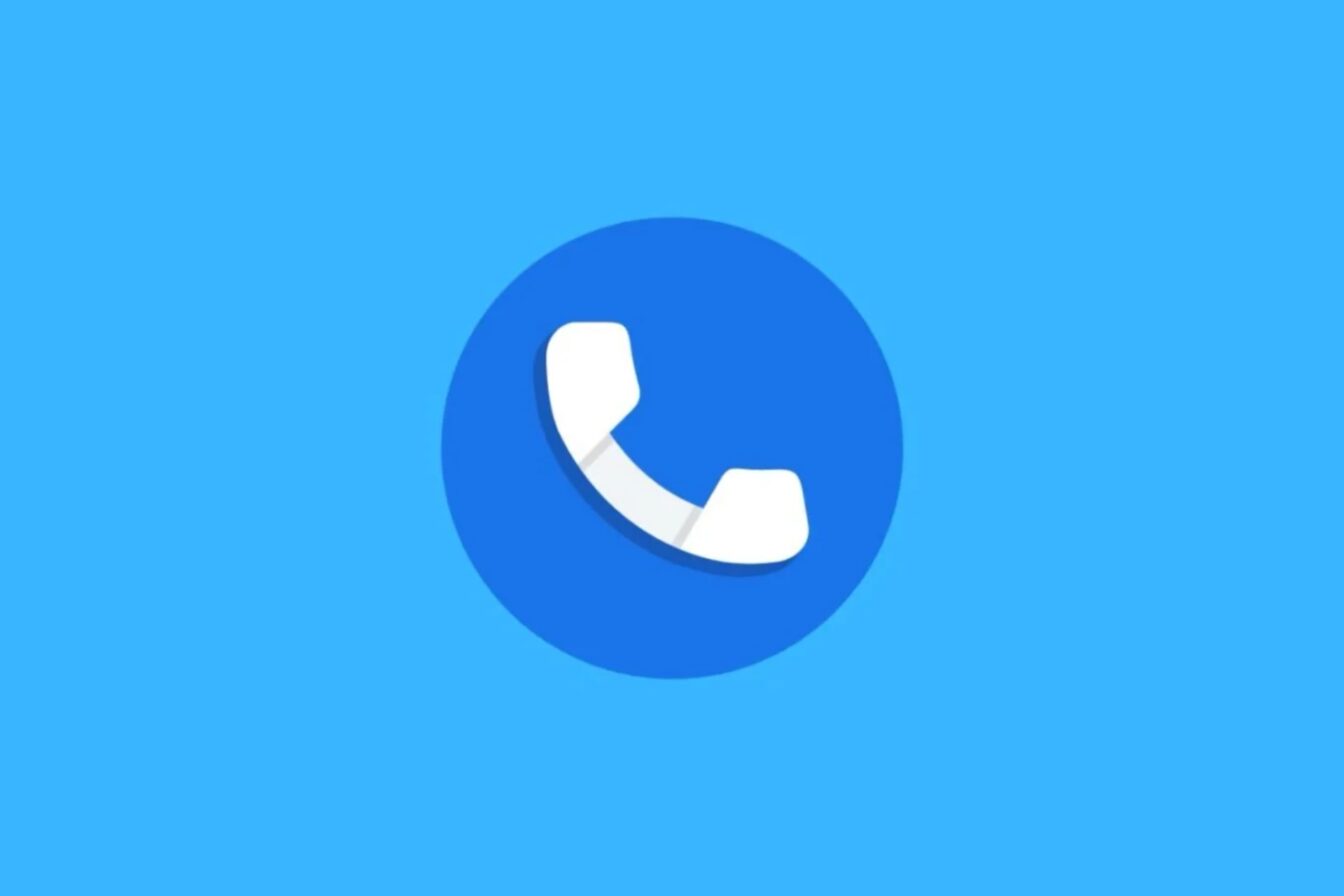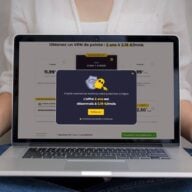Windows 11 va faire le plein d’IA. Microsoft vient en effet d’annoncer le déploiement à grande échelle de nombreuses fonctionnalités animées par l’intelligence artificielle. Les PC estampillés Copilot+ vont ainsi pouvoir profiter de la très controversée fonction Recall, ainsi que de la fonction de recherche Click to do. Mais une multitude d’autres nouveautés liées à l’IA vont également être intégrées dans les applications natives de Windows 11.
Des paramètres accessibles plus facilement
Pour commencer, les PC Copilot+ vont profiter d’un énorme coup de pouce dans le panneau des Paramètres de Windows 11. Vous n’aurez en effet plus besoin d’explorer un à un les menus pour y trouver le bon réglage. En saisissant ce que vous voulez directement dans la barre de recherche des paramètres, vous pourrez, grâce à Copilot, accéder directement à ce que vous cherchez.
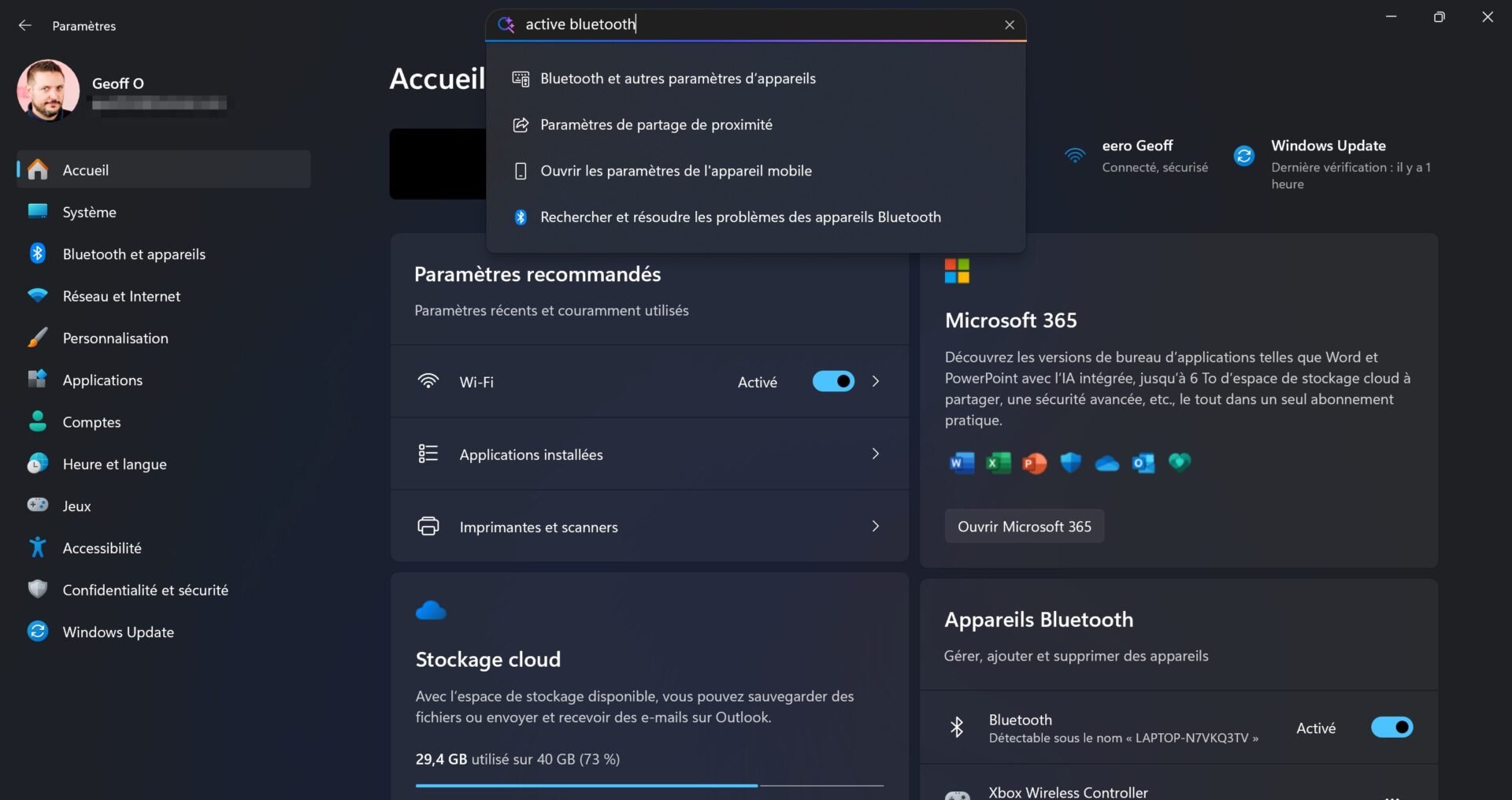
Microsoft cite d’ailleurs plusieurs exemples d’usage de cette nouveauté. Vous pourrez, par exemple, indiquer « connecter appareil bluetooth », ou « changer ma résolution pour 1920×1090 » pour que Windows 11 s’exécute immédiatement. Attention toutefois, si Copilot est en mesure d’appliquer de lui-même certains réglages, mais il vous affichera directement la page des paramètres adéquats s’il n’est pas capable de réaliser l’opération.
Click to Do toujours prêt pour vous aider
Réservée là encore aux PC Copilot+, la fonction Click to Do, toujours à l’état de Preview, vous permettra d’obtenir de l’aide dans n’importe quelle situation. Pour l’utiliser, il faudra d’abord l’invoquer, en utilisant la combinaison Windows + Clic ou Windows + Q. Click to Do réalise ensuite une capture d’écran dans laquelle tous les éléments affichés sont détectés et analysés. En fonction du contexte et du contenu affiché, vous pourrez ensuite accéder à différentes actions. Vous pourrez, par exemple, ouvrir du texte affiché à l’écran dans le Bloc-notes, ou encore rechercher celui-ci dans un moteur de recherche.
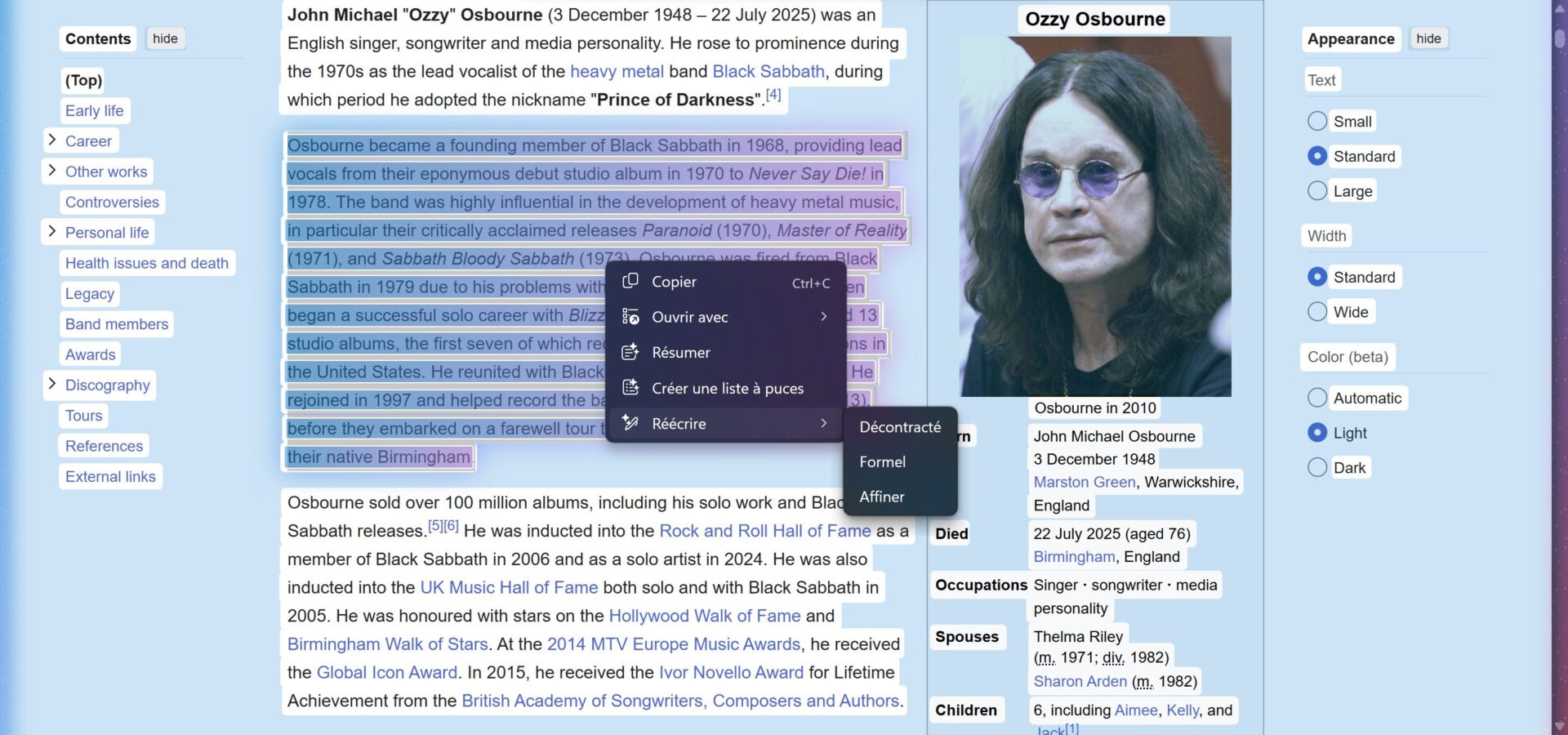
Click to Do pourra également détecter certains contenus, comme les adresses e-mail, pour vous suggérer d’envoyer un message en ouvrant directement votre messagerie habituelle. Vous pourrez aussi lui demander de réécrire du texte, demander des informations à ce sujet à Copilot.
L’usage de Click to Do ne se limite d’ailleurs pas qu’au texte. Le module peut par ailleurs être invoqué sur des images que vous pourrez ouvrir dans l’Outil Capture d’écran natif, la visionneuse Photos ou encore dans Paint, pour les éditer.
Microsoft indique avoir profité de ce déploiement à grande échelle pour intégrer de nouvelles actions à son module. Vous pourrez, par exemple, utiliser Click to Do pour qu’il vous aide dans la lecture et la prononciation de certains mots. Grâce à son Reading Coach (un coach de lecture), la prononciation dans d’autres langues ne devrait plus vous poser de problème. Le coach de lecture pourra en effet vous donner son avis et vous montrer comment vous améliorer.
Autre nouvelle fonction, vous pourrez demander à Click to Do d’afficher du texte sélectionné dans un lecteur immersif. Le module pourra ainsi extraire du texte de sa page pour l’afficher dans une nouvelle mise en page dénuée de distraction. Vous pourrez d’ailleurs personnaliser la taille, la police ou encore l’arrière-plan du texte à votre convenance.
Enfin, Microsoft a ajouté deux nouvelles actions par clic fonctionnant avec ses applications. Click to Do pourra, par exemple, créer à partir de n’importe quel texte reconnu, un brouillon dans Word. Le module profite également de nouvelles actions dédiées à Microsoft Teams. Lorsqu’une adresse e-mail sera sélectionnée, vous pourrez choisir d’envoyer directement un message à la personne dans Teams ou de la convier à un appel en visio.
Photos pourra ajuster l’éclairage de vos portraits
N’est pas photographe professionnel qui veut. Microsoft est bien au courant, et pour vous aider à améliorer vos prises de vue, la firme de Redmond lance un nouvel outil très pratique pour sublimer vos photos de portrait. Avec Relight (Rééclairage en français), la visionneuse Photos permet d’ajuster l’éclairage de vos photos, après qu’elles sont prises.
Après avoir ouvert votre image et cliqué sur le bouton Modifier, vous pourrez ainsi ajuster l’intensité, la couleur, et la position de l’éclairage en modulant manuellement des curseurs ou en sélectionnant directement des préréglages intégrés dans l’application.
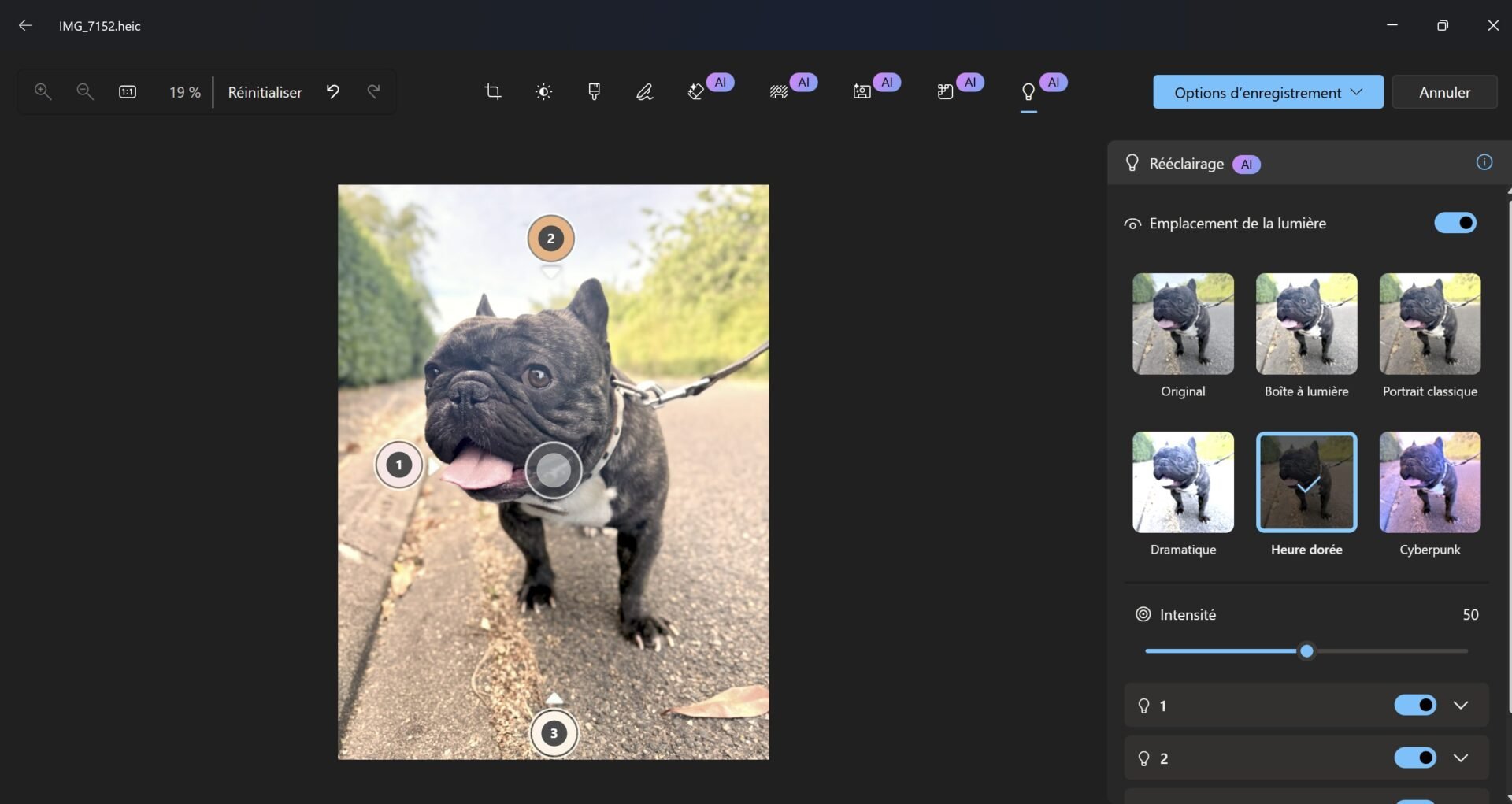
Attention, là encore, cette fonction étant animée par l’IA, elle n’est disponible que sur les PC Copilot+.
Paint gagne un générateur d’autocollants et sélectionne des objets
Microsoft n’en avait visiblement pas terminé avec Paint. Boosté à l’IA depuis plusieurs mois, l’application de dessin et de retouche d’image native de Windows gagne deux nouvelles fonctions alimentées par l’IA qui ne seront accessibles que sur les PC Copilot+.
La première est un générateur d’autocollants. Accessible depuis le menu Copilot (vous devrez y connecter votre compte Microsoft), cette fonction permet de générer, à l’aide d’un prompt, des stickers qui seront déclinés en plusieurs versions. Ces autocollants pourront ensuite être utilisés dans d’autres applications, ou enregistrés pour une utilisation ultérieure.
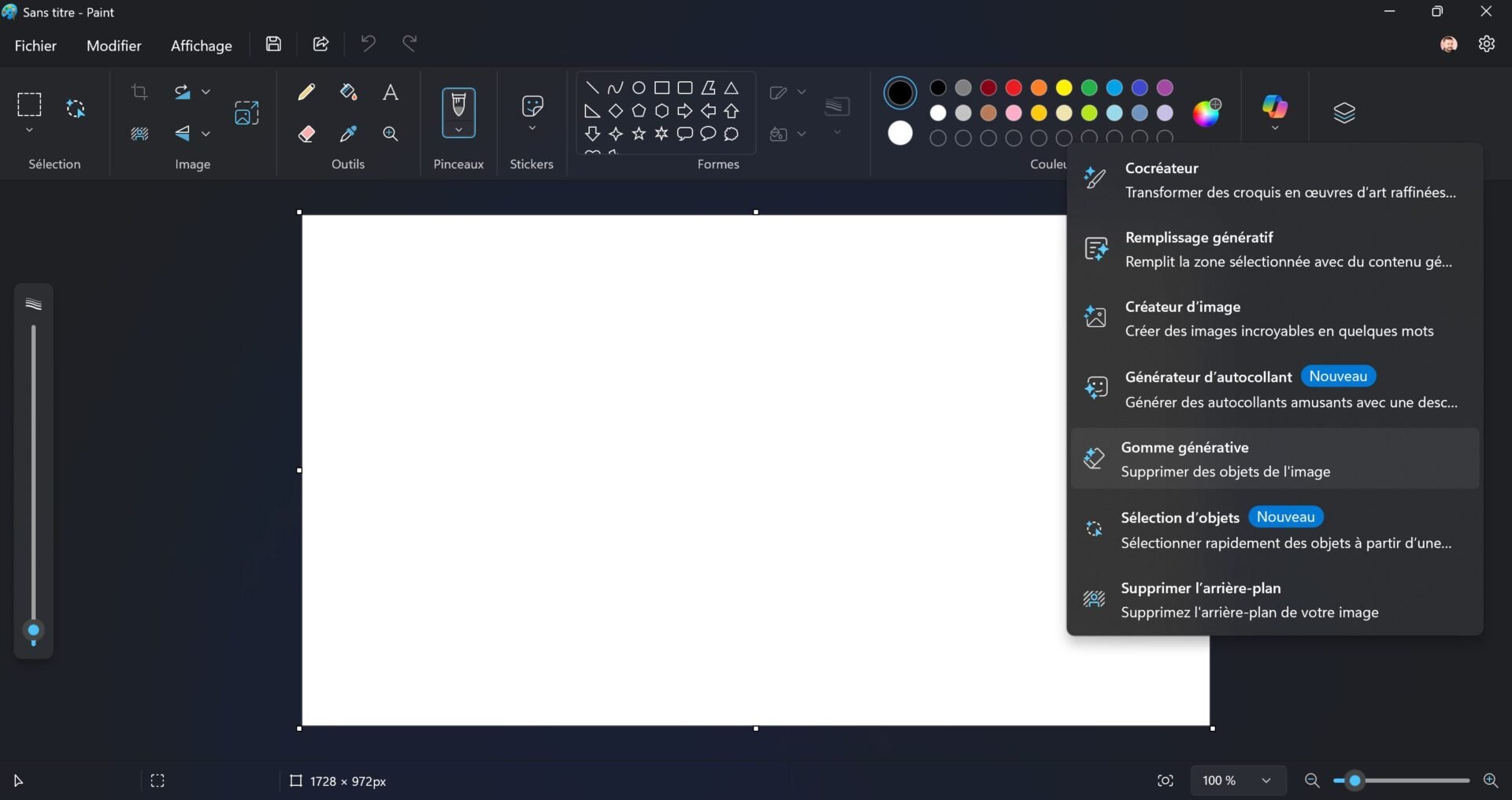
Autre nouveauté, Paint peut désormais sélectionner un objet et l’isoler. Grâce à l’IA, l’outil est capable de détourer le sujet d’une image et vous permet d’éditer uniquement cette sélection ou de l’utiliser ailleurs.
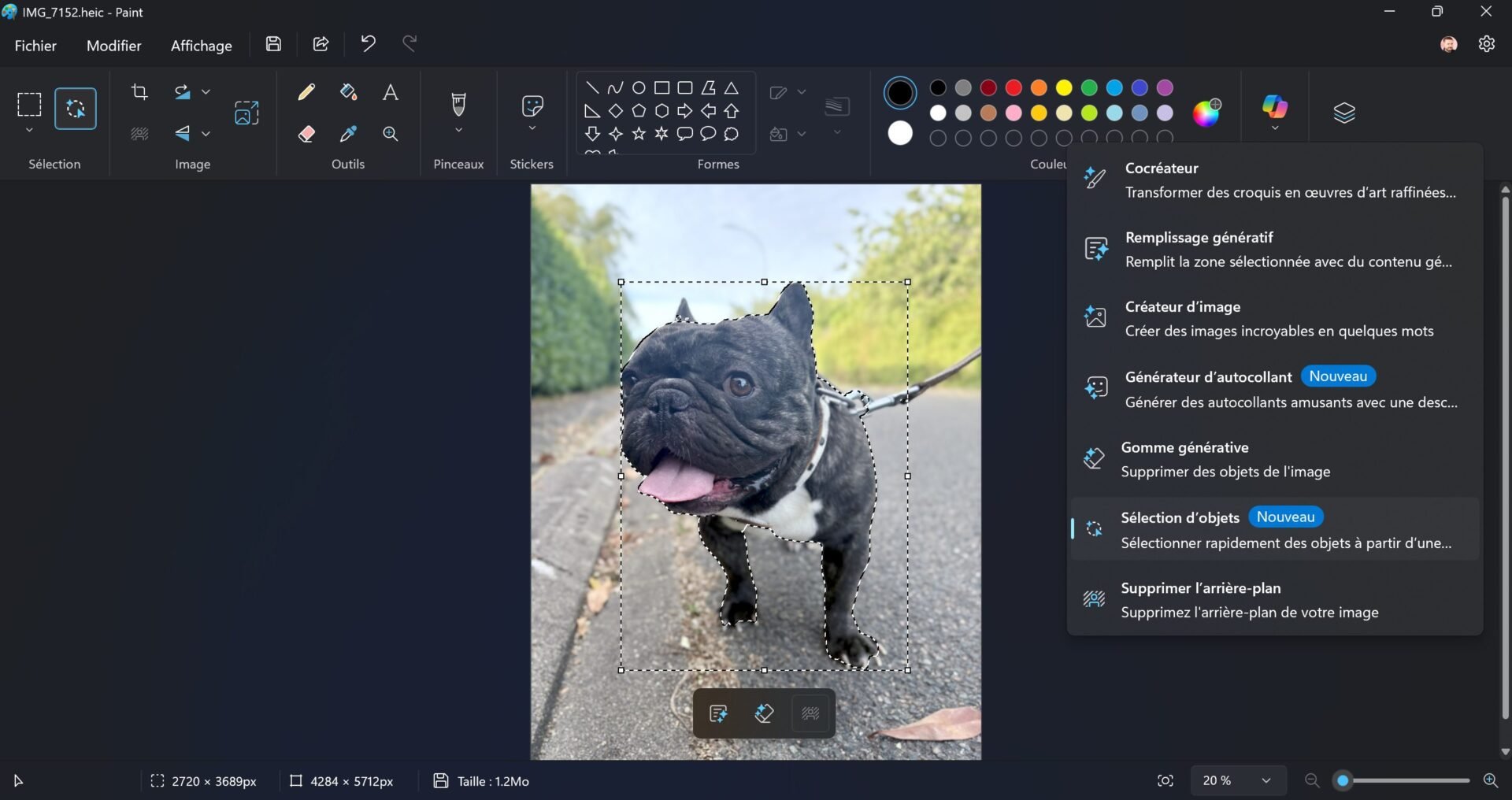
L’Outil Capture d’écran fait enfin des captures d’écran parfaites
L’Outil Capture d’écran natif de Windows 11 hérite également de deux nouveautés intéressantes. La première, « Perfect Screenshot », ne sera accessible qu’aux PC Copilot+.
Grâce à elle, vous pourrez réaliser des captures d’écran plus précises, sans avoir à les recadrer ou les redimensionner après la capture. Pour l’utiliser, il faut évidemment activer l’Outil Capture d’écran (via le raccourci clavier Windows + Maj + S), puis sélectionner l’option Capture d’écran parfaite.
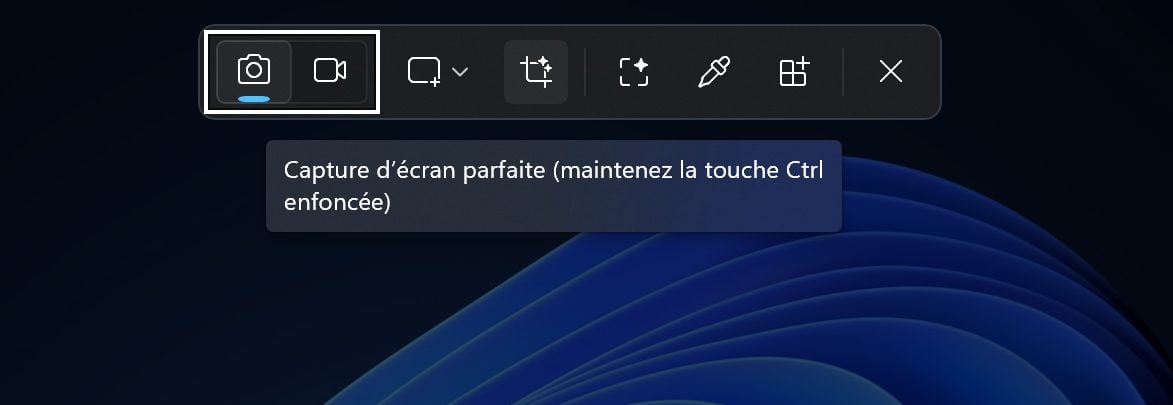
Vous devrez ensuite maintenir la touche Ctrl enfoncée avant de sélectionner la zone à capturer. Et c’est là que l’option Capture d’écran parfaite opère. Le cadre de votre capture reste affiché à l’écran pour vous permettre de l’ajuster au mieux à la zone que vous souhaitez enregistrer.
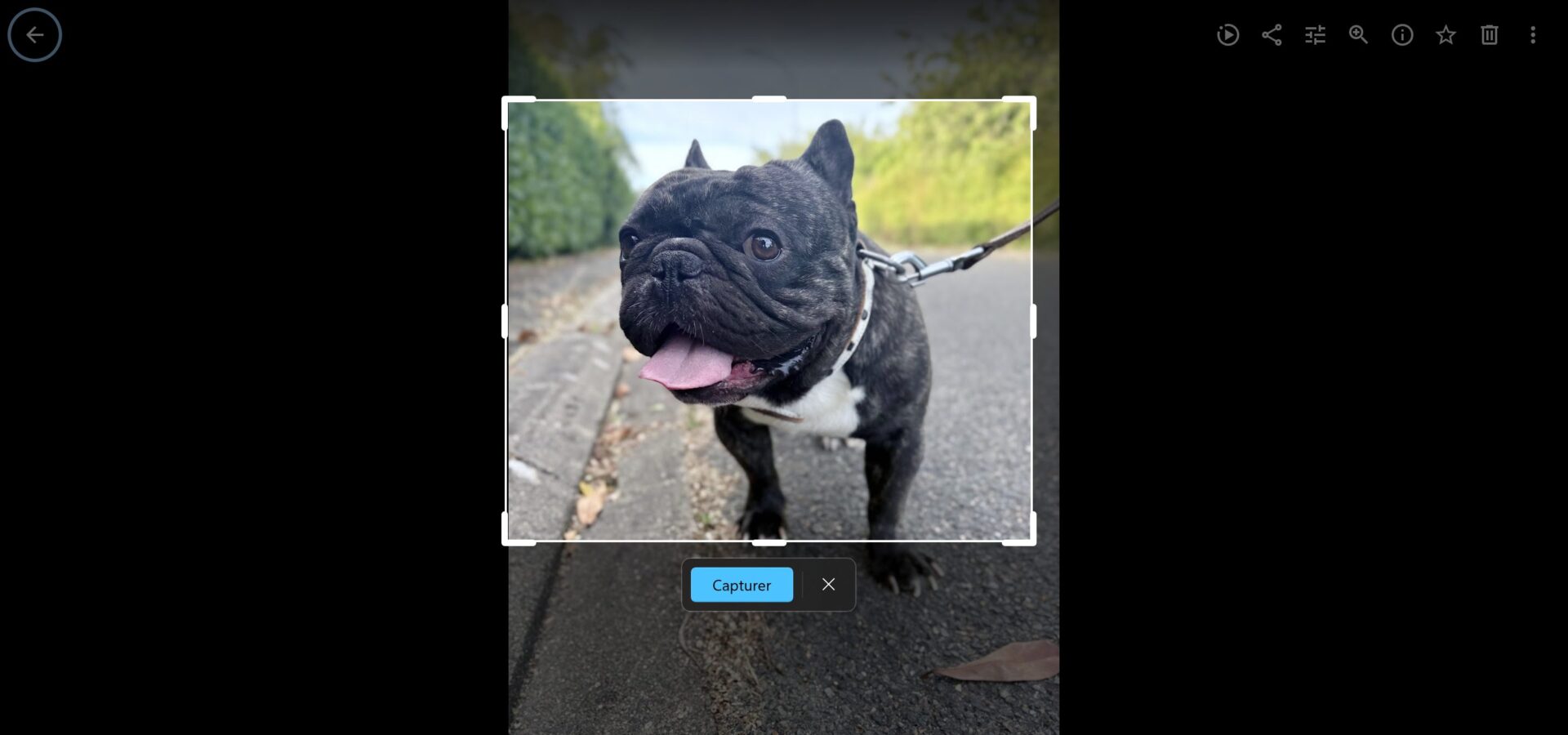
L’Outil Capture d’écran accueille par ailleurs un nouvel outil qui devrait particulièrement plaire aux professionnels de l’image : une pipette pour obtenir le code hexadécimal d’une couleur affichée à l’écran.
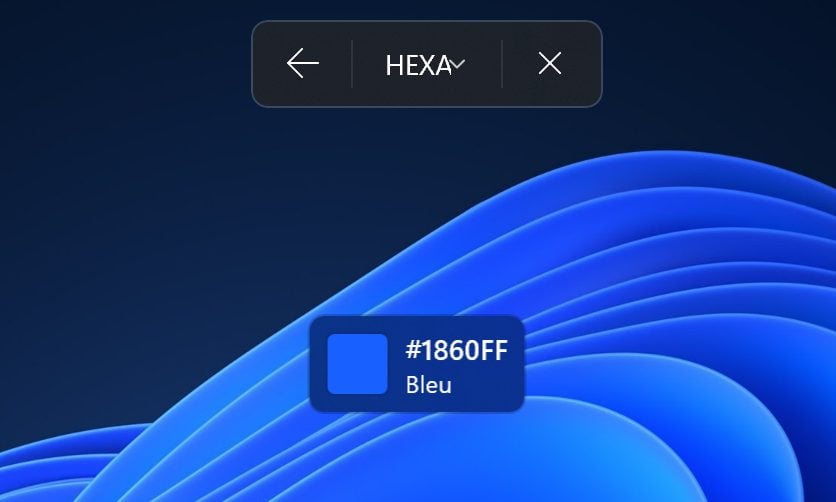
Jusqu’à présent, pour accéder à un sélecteur de couleur, il fallait passer par les Microsoft PowerToys.
Pour Copilot Vision, il faudra attendre encore un peu
Testée depuis quelques mois, Copilot Vision arrive officiellement sur Windows 11… mais pas chez tout le monde. La fonction, qui peut analyser tout le contenu de votre écran pour vous aider à mieux utiliser votre PC, n’est pour l’instant déployée qu’aux États-Unis.
Concrètement, Copilot Vision « agit comme votre deuxième paire d’yeux, capable d’analyser le contenu, de vous aider lorsque vous êtes perdu, de fournir des informations et de répondre à vos questions au fur et à mesure. Que vous soyez en train de naviguer, de travailler ou de travailler profondément dans un projet, Copilot Vision offre des informations et des réponses instantanées » explique Microsoft sur son site.
La fonction intègre un module Highlight qui doit vous permettre de demander de l’aide à Copilot pour savoir comment réaliser une tâche spécifique. L’assistant IA de Windows 11 pourra alors vous guider en vous indiquant quelle application ouvrir et où cliquer pour arriver à vos fins. Mais pour y goûter en France, il faudra encore faire preuve d’un peu de patience.
Comment obtenir ces mises jour IA dès maintenant sur votre PC ?
Microsoft explique que ces nouveautés arriveront progressivement au cours du mois prochain via un déploiement contrôlé. Néanmoins, certaines nouveautés sont d’ores et déjà disponibles en Preview via des mises à jour proposées dans le Microsoft Store (sans doute pour Paint, Photos, et l’Outil Capture d’écran).

Pour le reste, si vous souhaitez faire partie des premiers utilisateurs à profiter de ces nouveautés sur votre PC, vous devrez vous rendre dans les Paramètres de Windows. Vous devrez ensuite vous rendre dans Windows Update, pour y cocher l’option Recevez les dernières mises à jour dès qu’elles sont disponibles.
🔴 Pour ne manquer aucune actualité de 01net, suivez-nous sur Google Actualités et WhatsApp.
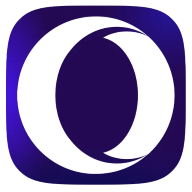
Source : Microsoft